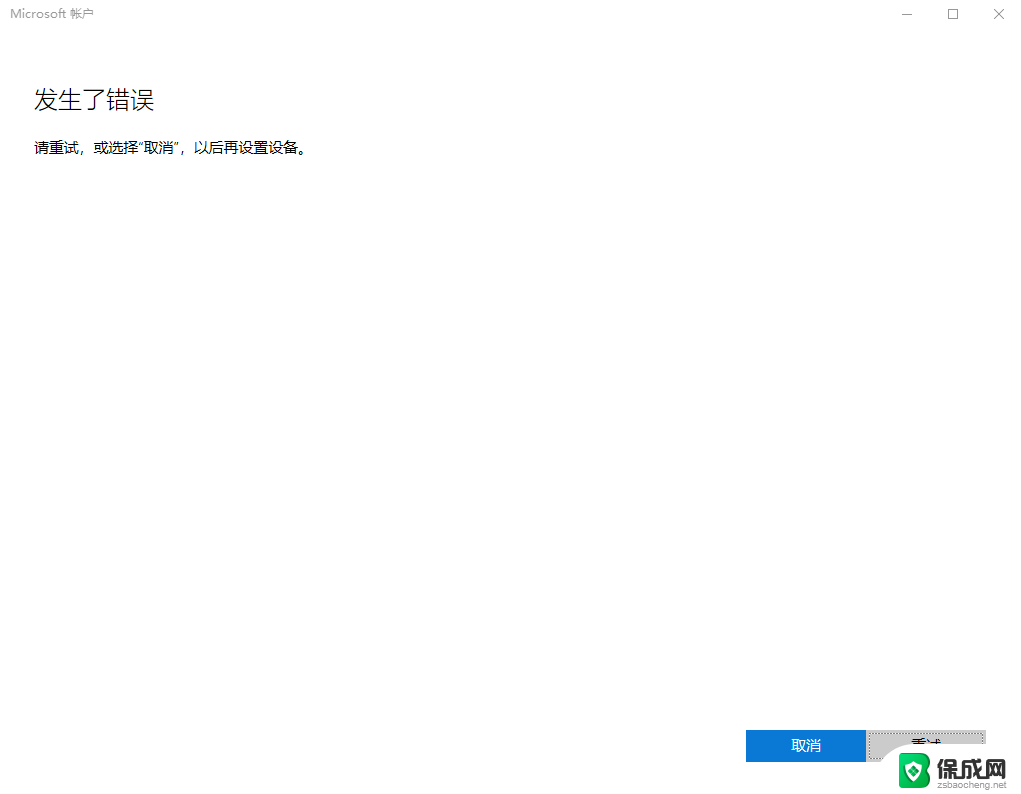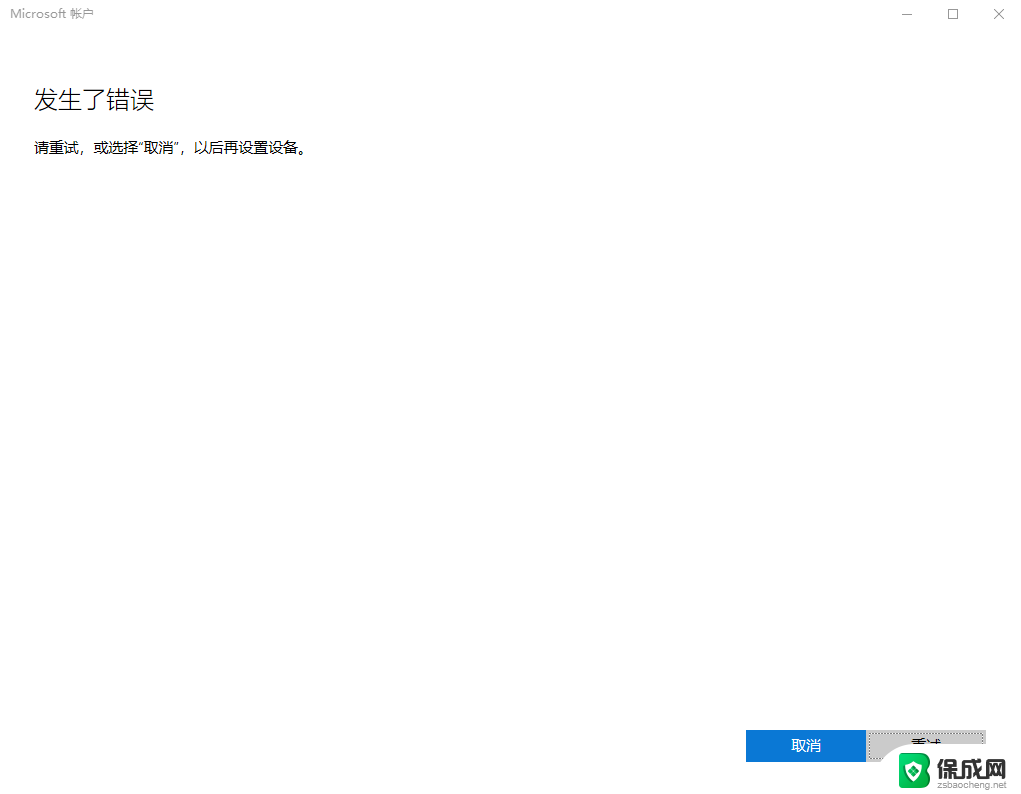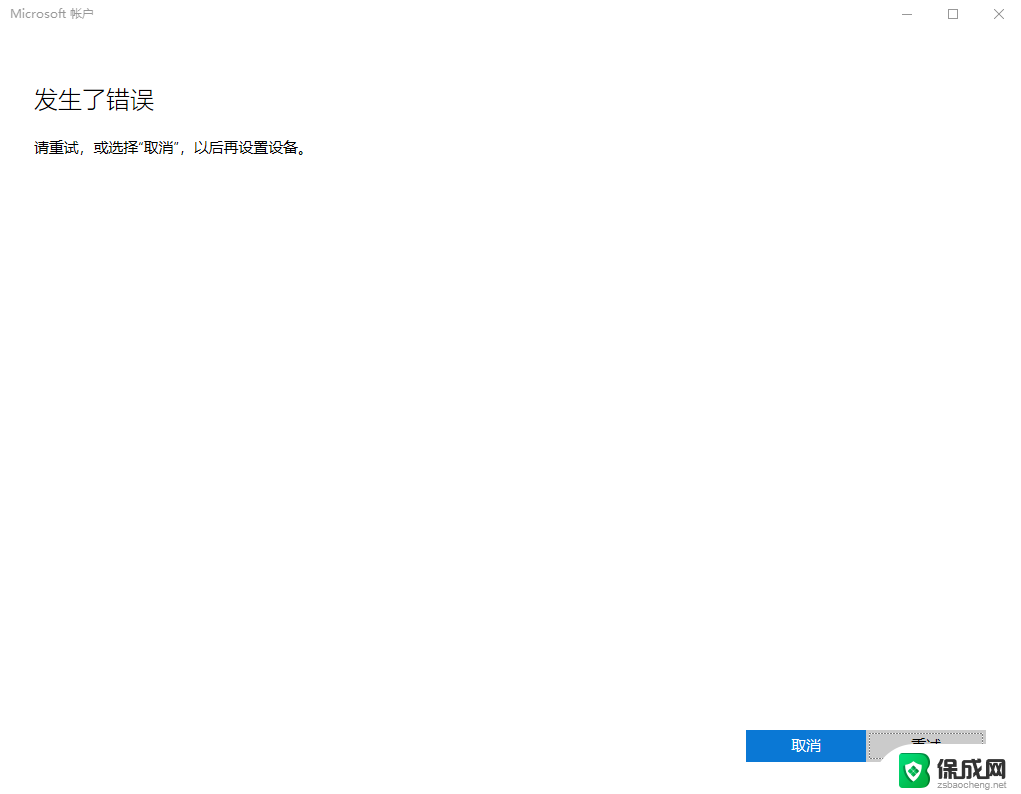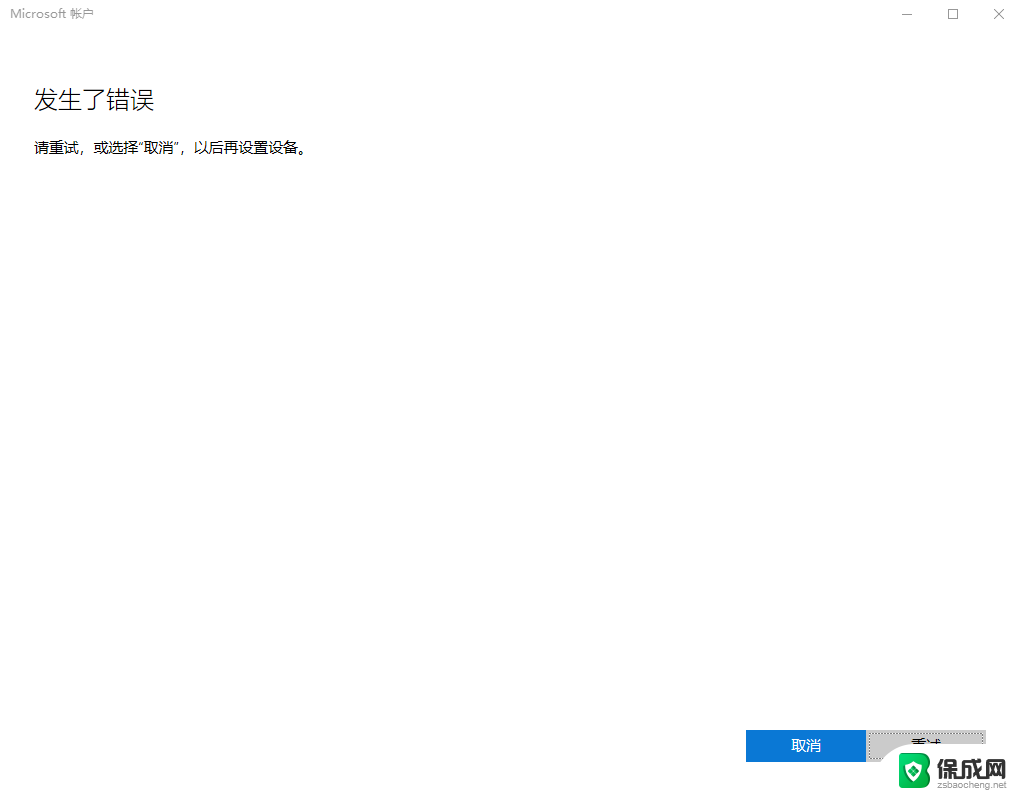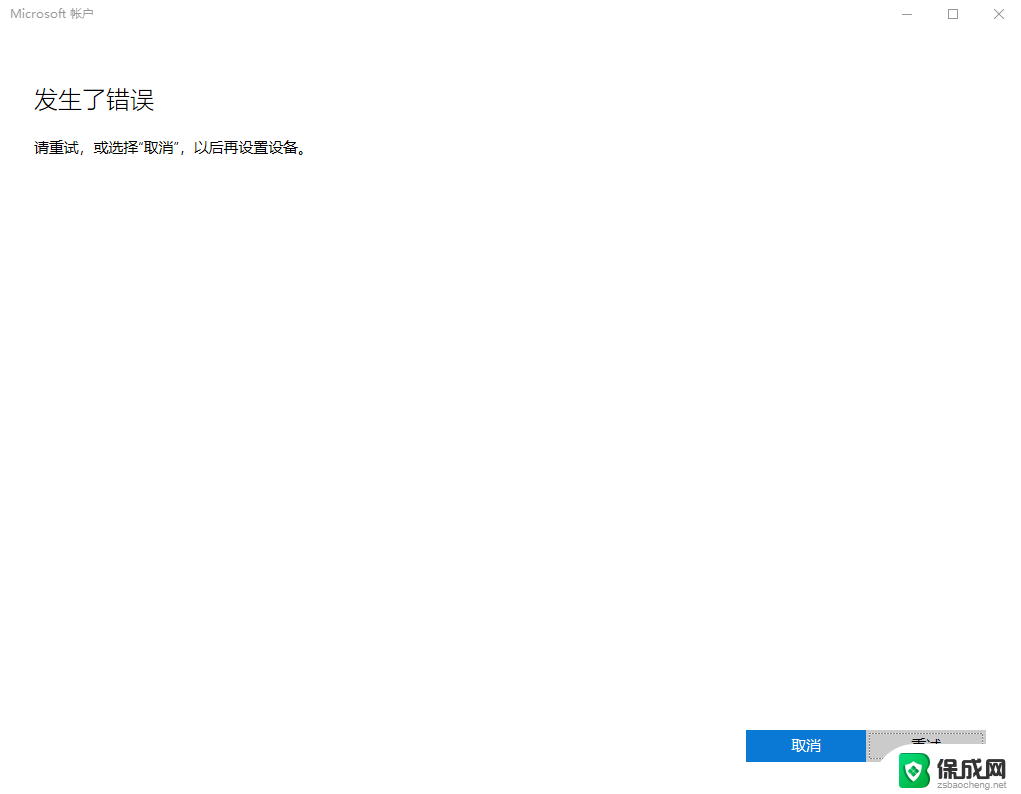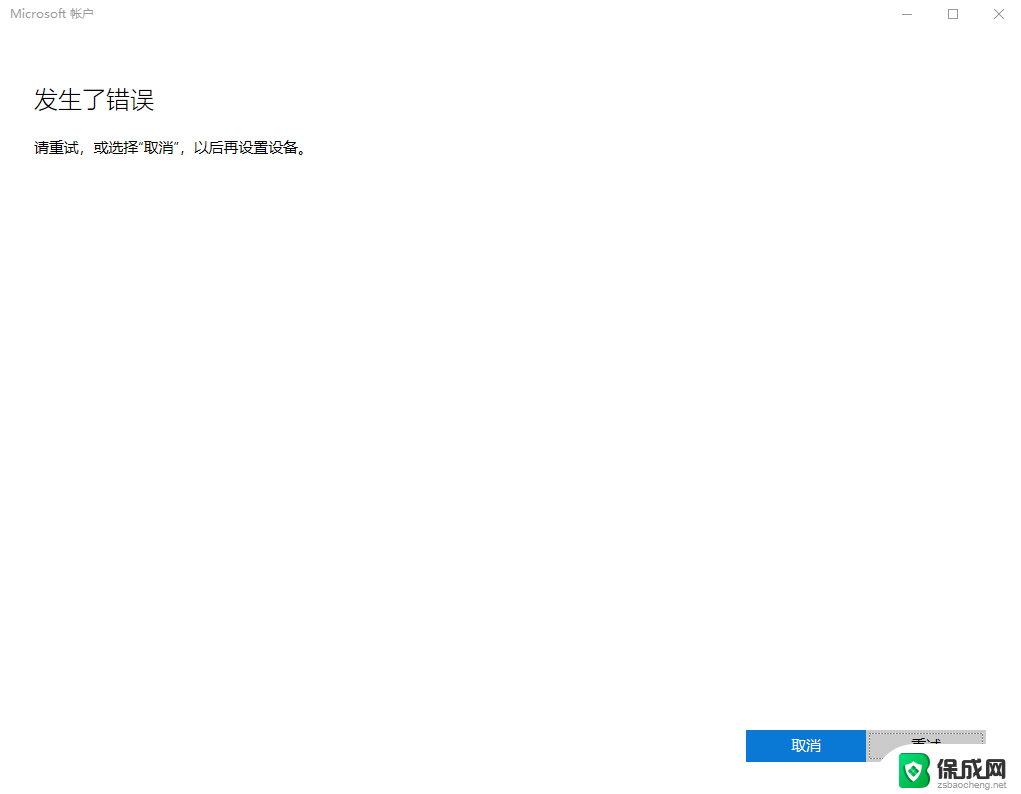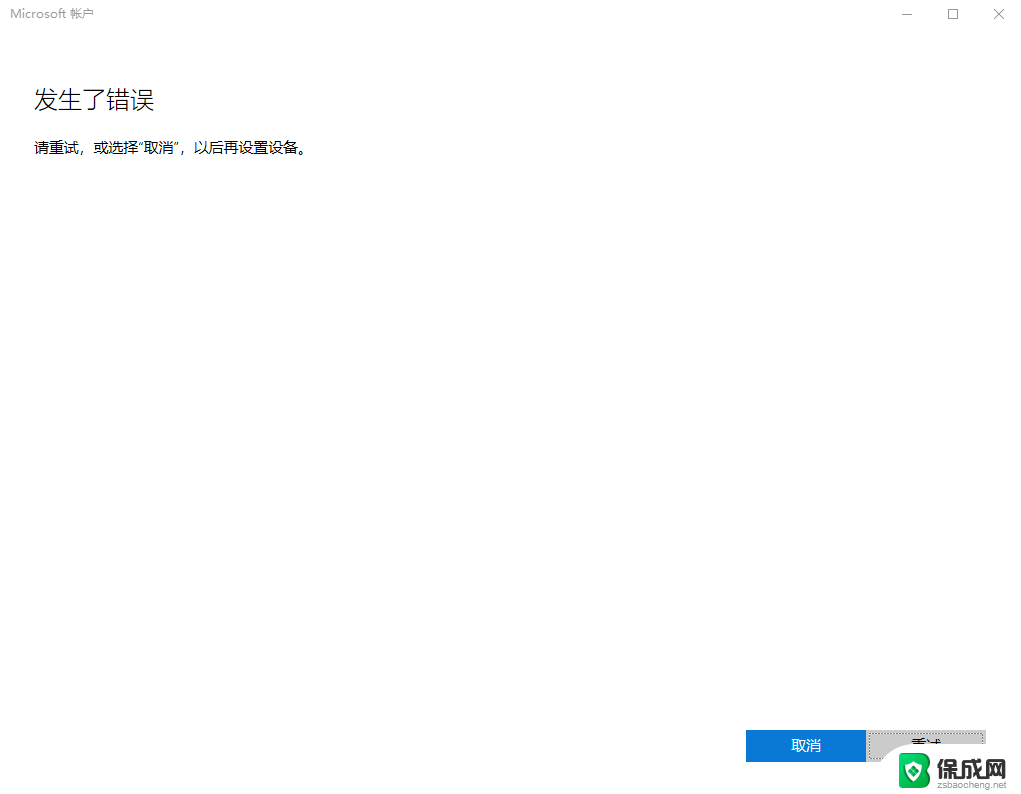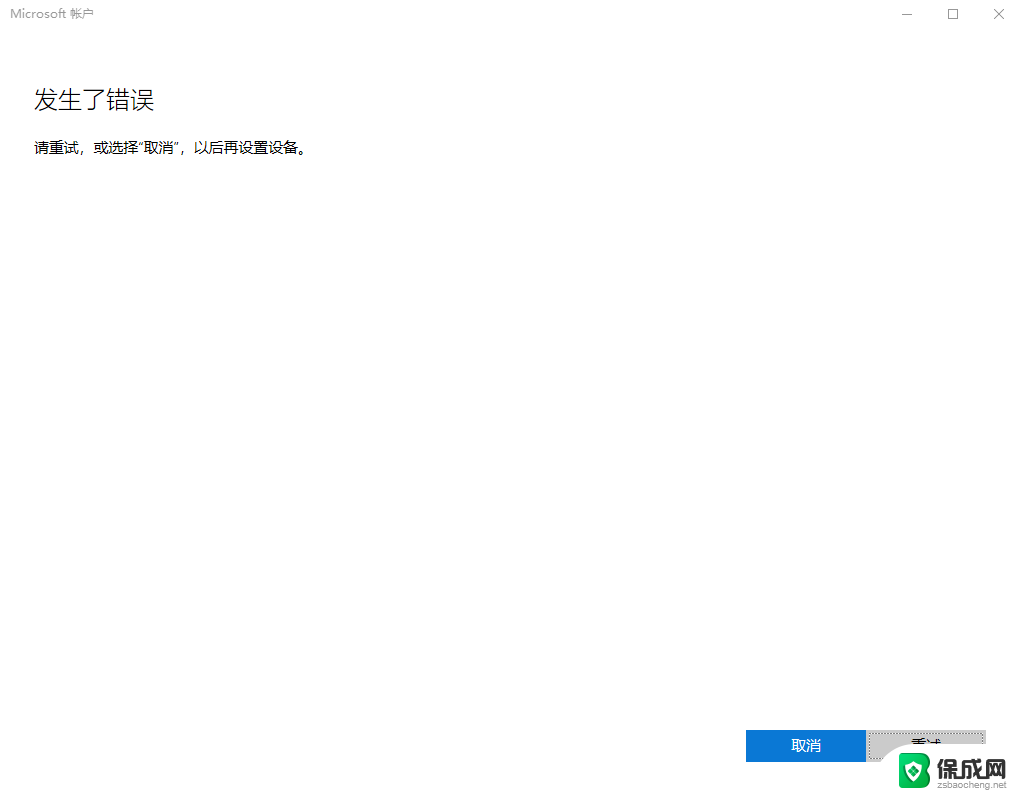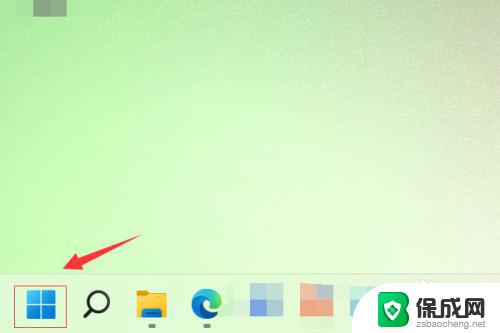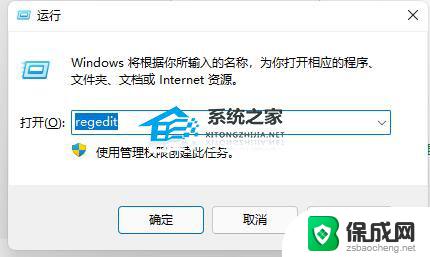win11登录账号 出错 Win11系统登陆microsoft账户提示错误怎么办
更新时间:2024-10-27 11:02:54作者:jiang
Win11系统登录Microsoft账户时出现错误提示,让用户感到困惑和烦恼,要解决这个问题,首先需要检查网络连接是否正常,然后确认账户信息是否正确输入。如果问题依然存在,可以尝试重新启动电脑或者联系Microsoft客服寻求帮助。只要耐心处理,这个问题一定能够得到解决。
Win11登陆microsoft账户发生了错误怎么办?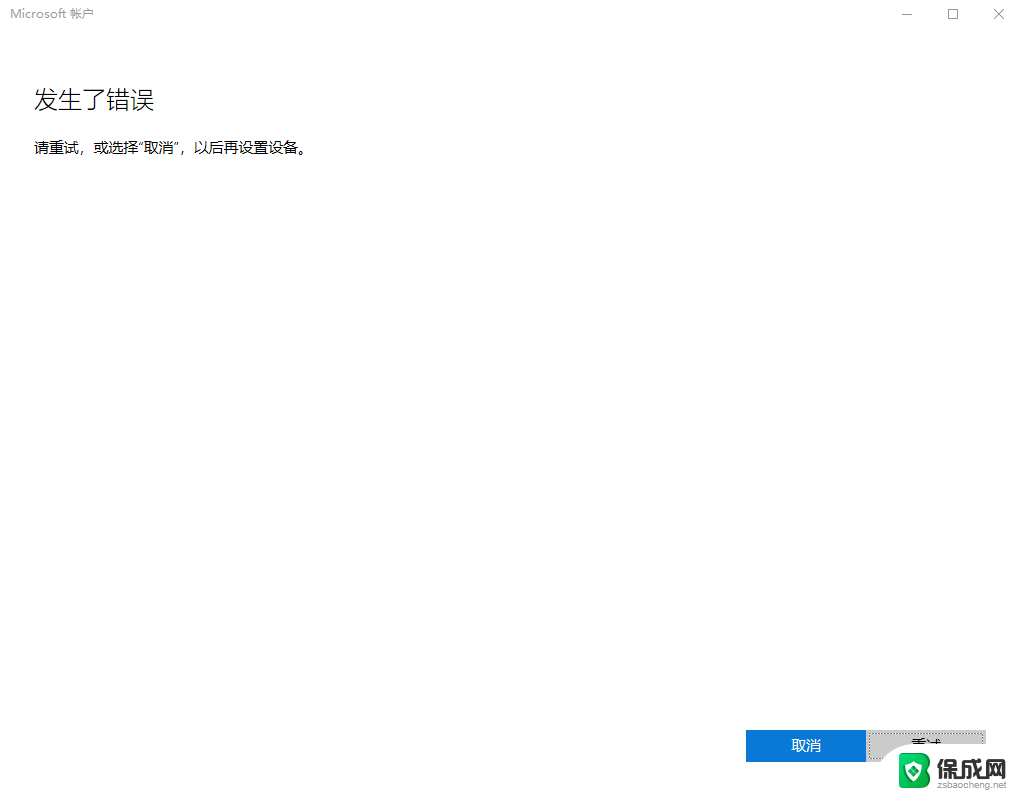
1、鼠标右键点击“网络”图标,点击“网络和Internet设置”。如下图:
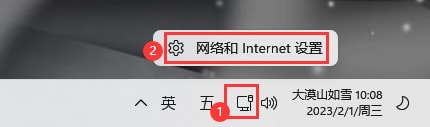
2、点击“高级网络设置”。如下图:
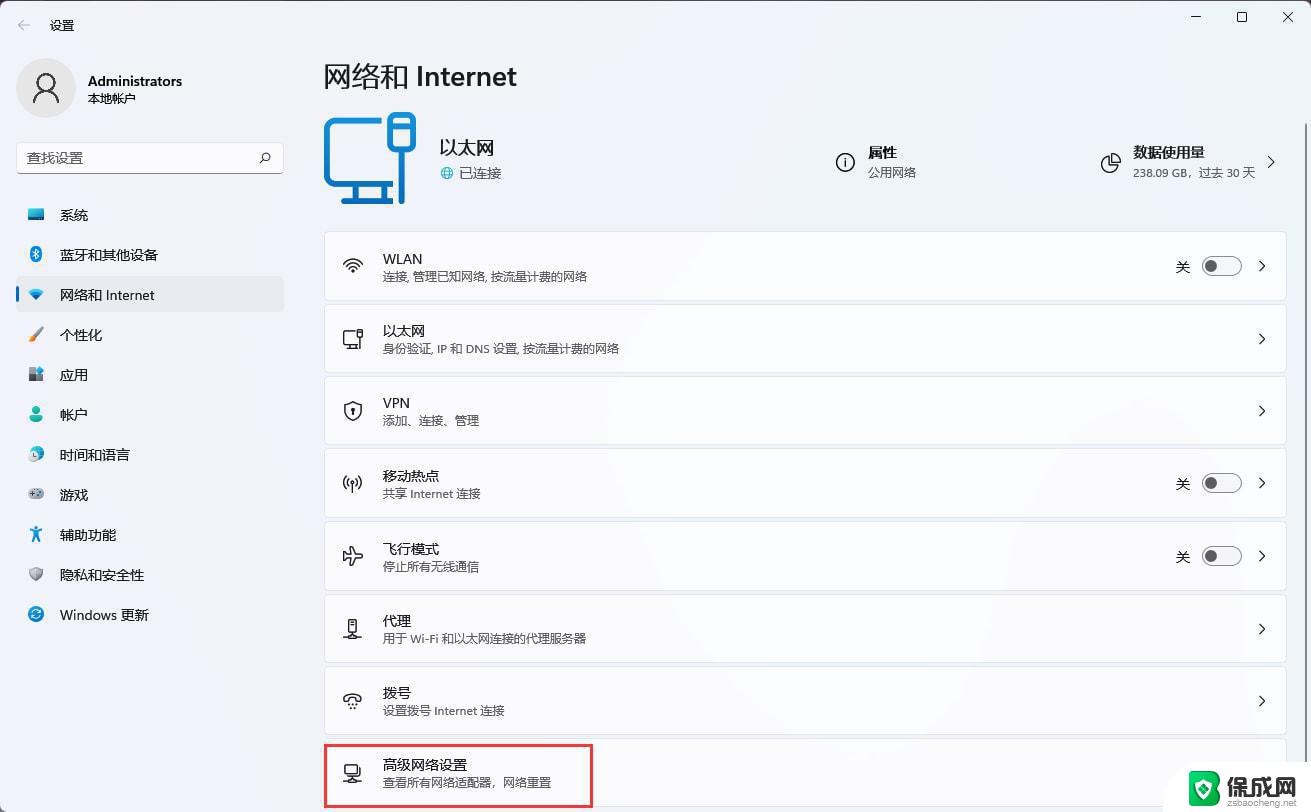
3、点击“更多网络适配器选项”。如下图:
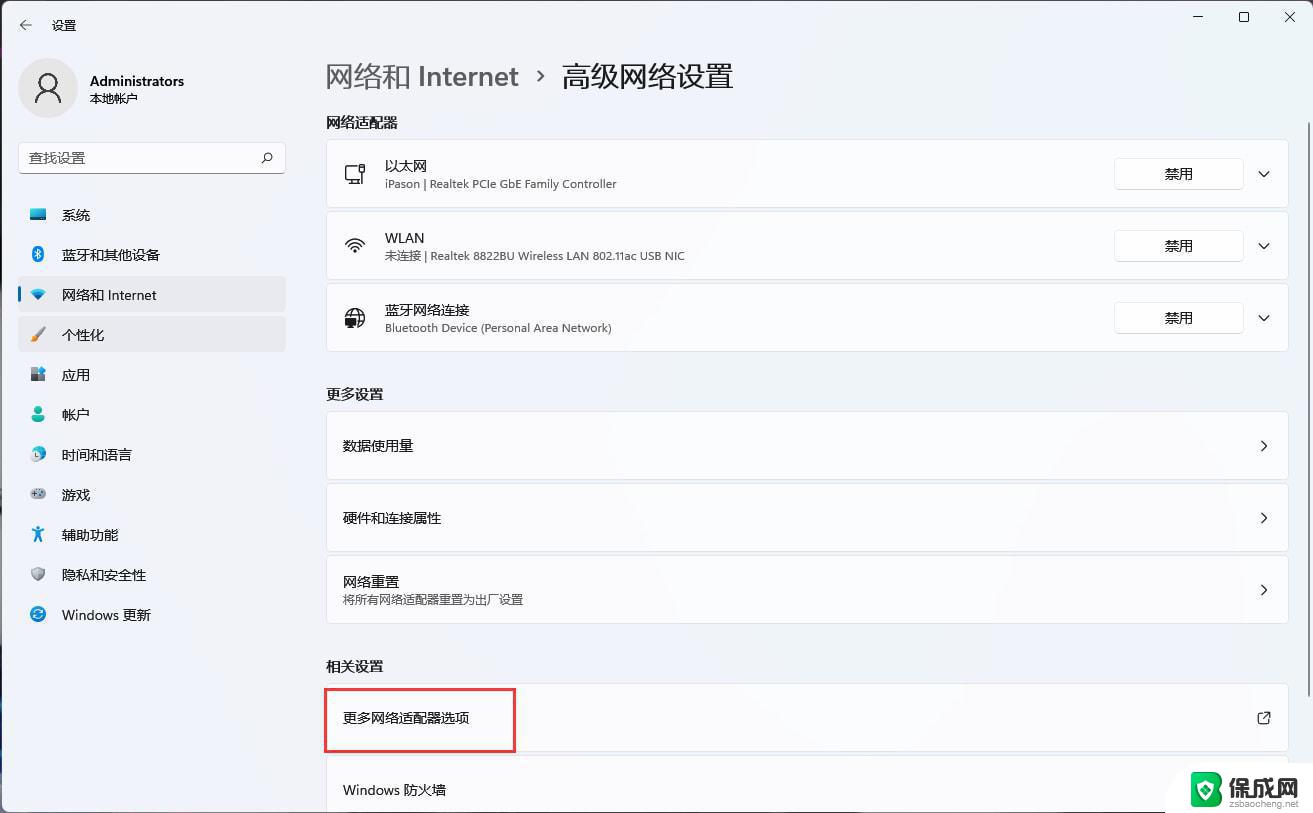
4、右键“以太网”选择属性。如下图:
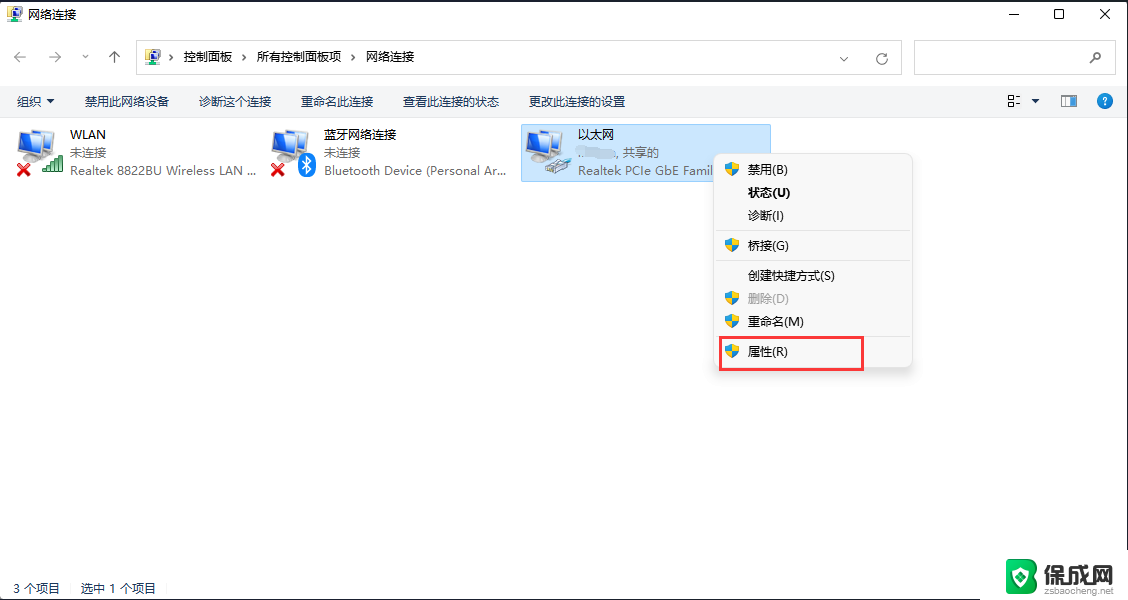
5、双击“Internet协议版本4(TCP/IPv4)”。如下图:
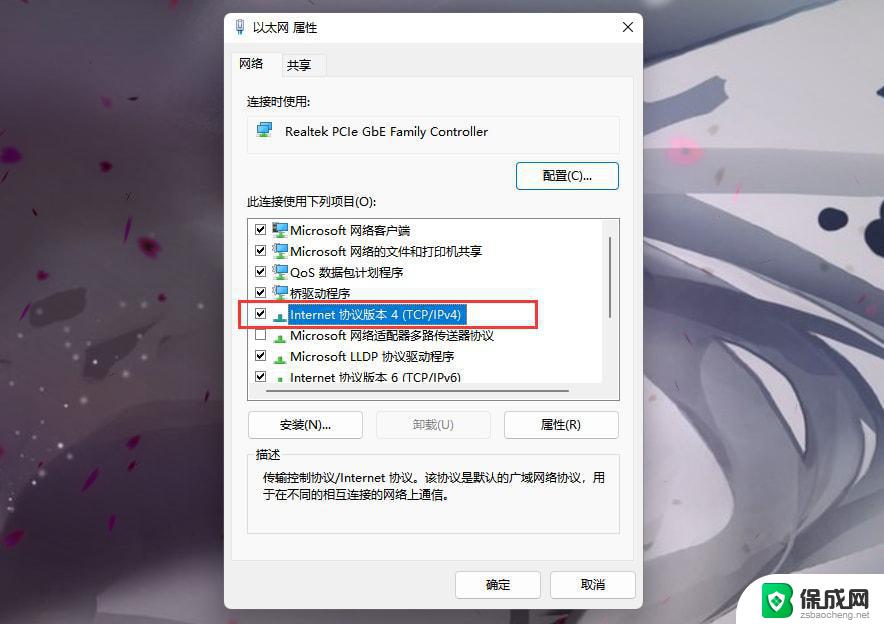
6、选择“使用下面的DNS服务器地址(E)”,接着更改DNS。首先DNS服务(P)填“4.2.2.2”,备用DNS服务器(A)填“4.2.2.1”。如下图:
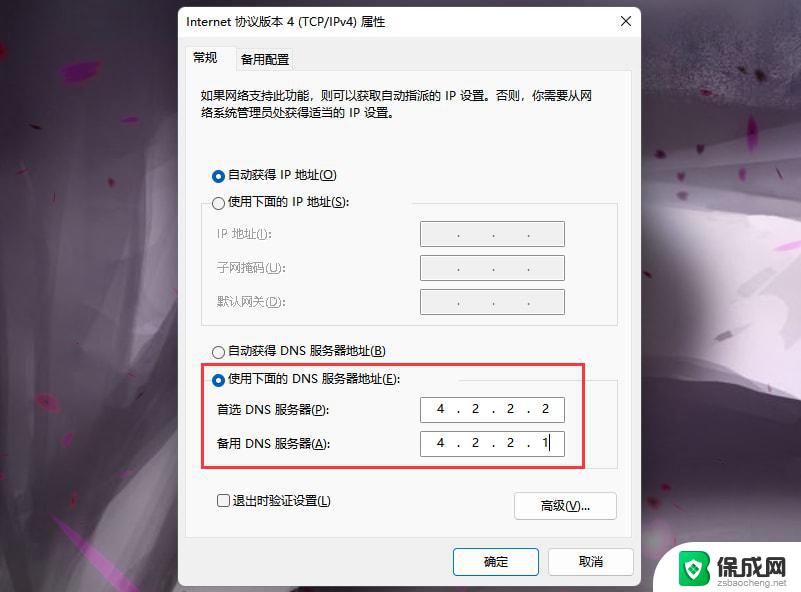
以上就是win11登录账号 出错的全部内容,有遇到这种情况的用户可以按照小编的方法来进行解决,希望能够帮助到大家。